你可以通过多种方式来管理和部署docker容器。你可以直接使用docker命令、借助众多gui工具中的一款(基于web的工具和面向桌面客户端的工具),也可以选择走docker-compose这条路。
docker compose是什么东东?docker compose用于创建容器及容器之间的连接。然而,docker-compose命令的用途实际上广泛得多。使用此命令可以:构建映像、扩展容器、修复容器、查看容器的输出、列出容器的公共端口等等。
那么如何使用docker-compose呢?不妨一探究竟。
如何安装docker compose?
即使你已经在服务器上安装了docker,也很可能没有安装docker compose。要安装docker compose,执行以下命令:
|
1
2
3
|
sudo curl -l "https://github.com/docker/compose/releases/download/1.23.1/docker-compose-$(uname-s)-$(uname -m)" -o /usr/local/bin/docker-composesudo chmod +x /usr/local/bin/docker-compose |
使用以下命令验证安装:
|
1
|
docker-compose version |
你应该会看到几个应用程序的版本号(图a)。

图a. docker compose已安装并准备就绪
docker文件
为了部署容器,docker compose依赖docker-compose.yml文件,该文件用于将docker容器部署到你的特定环境。假设你想部署wordpress容器。先使用以下命令创建一个新目录:
|
1
|
mkdir ~/wordpressbuild |
使用以下命令切换到该新目录:
|
1
|
cd ~/wordpressbuild |
使用以下命令创建新的docker compose文件:
|
1
|
nano docker-compose.yml |
将以下内容(取自官方docker compose文档)粘贴到文件中:
|
1
2
3
4
5
6
7
8
9
10
11
12
13
14
15
16
17
18
19
20
21
22
23
24
25
26
27
28
|
version: '3.3' services: db: image: mysql:5.7 volumes: - db_data:/var/lib/mysql restart: always environment: mysql_root_password: somewordpress mysql_database: wordpress mysql_user: wordpress mysql_password: wordpress wordpress: depends_on: - db image: wordpress:latest ports: - "8000:80" restart: always environment: wordpress_db_host: db:3306 wordpress_db_user: wordpress wordpress_db_password: wordpress wordpress_db_name: wordpress volumes: db_data: {} |
保存并关闭该文件。
现在我们使用以下命令构建项目并在分离模式下部署容器:
|
1
|
docker-compose up –d |
该命令将下载所有必需的映像(本例中是mysql和wordpress),然后在端口8000上部署该服务。可以将web浏览器指向http://server_ip:8000(其中server_ip是托管服务器的ip地址),查看wordpress安装页面(图b)。
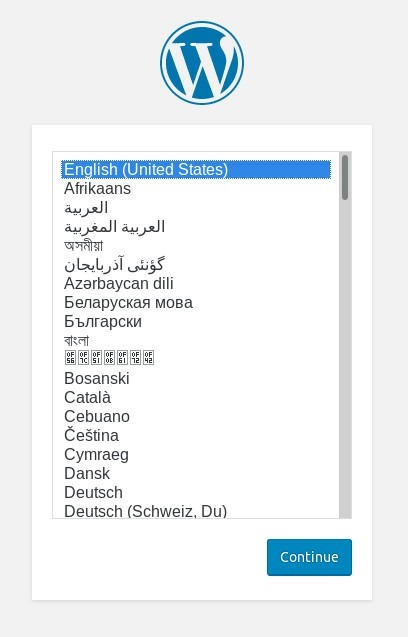
图b. wordpress安装程序
如何检查你的部署?
假设你想检查来自部署的日志。为此,执行以下命令:
|
1
|
docker-compose logs |
你应该会看到来自上一次部署的大量信息(图c)。

图c. 查看来自wordpress的docker-compose部署的日志
该命令将输出大量信息(如果你部署了众多容器更是如此)。相反,你可以指定要查看日志文件的服务。如何知道使用哪个服务名称?检查docker-compose.yml文件。在本文示例中,我们有两个服务:
- db:数据库
- wordpress:wordpress容器
因此,如果你只想查看wordpress服务的日志,那么该命令将是:
|
1
|
docker-compose logs wordpress |
你也可以查看日志的输出(就像使用tail命令那样),如下所示:
|
1
|
docker-compose logs -f wordpress |
只要wordpress服务的新信息记入日志,就会出现在终端窗口中(图d)。

图d. 查看wordpress服务日志
如果你忘了部署中使用哪些端口,该怎么办?可以查看docker-compose.yml文件,也可以将port选项与docker-compose命令一起使用。你要知道服务的内部命令。比如说,wordpress默认使用端口80,因此我们知道这是内部端口。但我们将什么分配为面向网络的端口?用以下命令查清楚:
|
1
|
docker-compose port wordpress 80 |
该命令的输出将显示我们将内部端口80映射到外部端口8000(图e)。

图e. wordpress的端口映射
如果你记不得已部署的容器,可以执行命令:
|
1
|
docker-compose ps |
输出会列出已部署的每个容器(图f)。

图f. 容器列表
刚刚开始
这应该让你可以开始领略docker compose的强大功能。我们会在下一篇文章中细述docker-compose.yml文件,弄清楚如何构建自己的容器。
原文标题:how to use the docker-compose command,作者:jack wallen
以上就是本文的全部内容,希望对大家的学习有所帮助,也希望大家多多支持服务器之家。
原文链接:http://developer.51cto.com/art/201909/602987.htm


















